Stray: cómo deshabilitar la configuración TAA
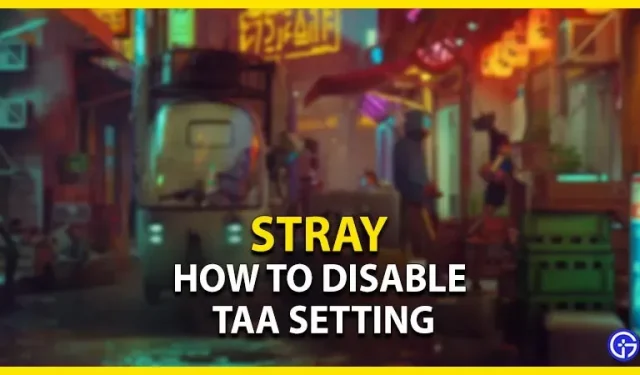
Stray es un juego estéticamente agradable ambientado en paisajes urbanos sombríos y de neón. Esto puede deberse a la configuración forzada de TAA codificada en este videojuego. TAA es una abreviatura de Temporal Anti-Aliasing, que suaviza la resolución de los juegos. Pero tiene que haber algo de libertad en eso, ¿verdad? Con la configuración TAA habilitada, también hay un efecto de desenfoque para suavizar la resolución. Mientras que a algunos jugadores les gustan la resolución y los gráficos fluidos, otros prefieren una resolución nítida y nítida. Entonces, aquí está nuestra guía sobre cómo deshabilitar la configuración TAA en Stray.
Cómo deshabilitar la configuración TAA en Stray

Puede deshabilitar la opción TAA editando el archivo de configuración de Stray. Siga los pasos a continuación para deshabilitar esta configuración:
- Presione el botón CTRL + R para iniciar Windows Run.
- Luego ingrese la siguiente dirección: %LOCALAPPDATA%\Hk_project\Saved\Config\WindowsNoEditor.
- Necesitamos ir a la carpeta de Configuración para Stray.
- Este es el directorio de archivos predeterminado: Local\Hk_project\Saved\Config\WindowsNoEditor
- Cuando navega a esta carpeta, debe navegar al archivo «Engine.ini».
- Abra este archivo de configuración con el Bloc de notas o WordPad.
- Después de ejecutar el archivo, vaya al final del archivo.
- Debe copiar y pegar lo siguiente: [SystemSettings] r.PostProcessAAQuality=0
- Luego presione el botón CTRL + S para guardar la configuración. Esto deshabilitará la configuración de TAA.
- Inicie el juego para verificar la diferencia en resolución y gráficos.
Una vez que la configuración TAA esté desactivada, notará que la resolución es mucho más nítida y nítida. Con TAA deshabilitado, el juego se ve más realista y sombrío.
Si cambia de opinión y desea volver a configurar TAA, siga los pasos anteriores y borre las líneas añadidas. Debe eliminar las líneas y guardar el archivo de configuración. Esto habilitará la configuración TAA nuevamente.
Eso es todo sobre cómo deshabilitar la configuración TAA en Stray.
Deja una respuesta